自動車メーカーと Google は、再生/一時停止、次へ、前へ、オーバーフローなどの基本的な再生コントロールを提供しています。キューやカスタム アクションなどの追加機能を希望する場合は、レイアウト、アイコン、置き換える提供済みコントロール(ある場合)について設計上の決定を行う必要があります。
自動車メーカーが提供する再生アクションを超えて、キューや追加の再生アクションをユーザーに提供するには、次の項目を表示するかどうかを決定する必要があります。
- キュー内のアイテムのサムネイル
- 現在再生中のアイテムのアイコンまたは経過時間
- キュー内の以前に再生したアイテム
- コントロール バーのカスタム アクションと、自動車メーカーの [次へ] コントロールと [前へ] コントロールを置き換えるかどうか
- 各アクションの関連する状態(利用可能、無効など)の視覚的な表現
アプリ デベロッパーは、ユーザーの期待に沿ってメディアアプリのカスタム アクションのデザインの一貫性を維持し、アイコン内のテキストを最大化して読みやすくする必要があります。
再生ビュー
メディアアプリの設計で最も重要な機能の 1 つが再生ビューです。
再生ビューの例
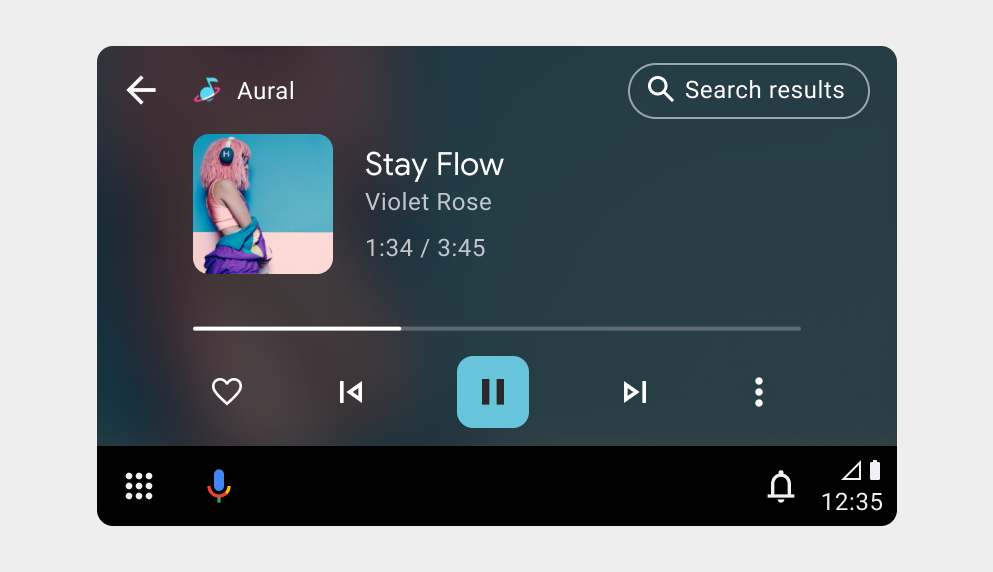
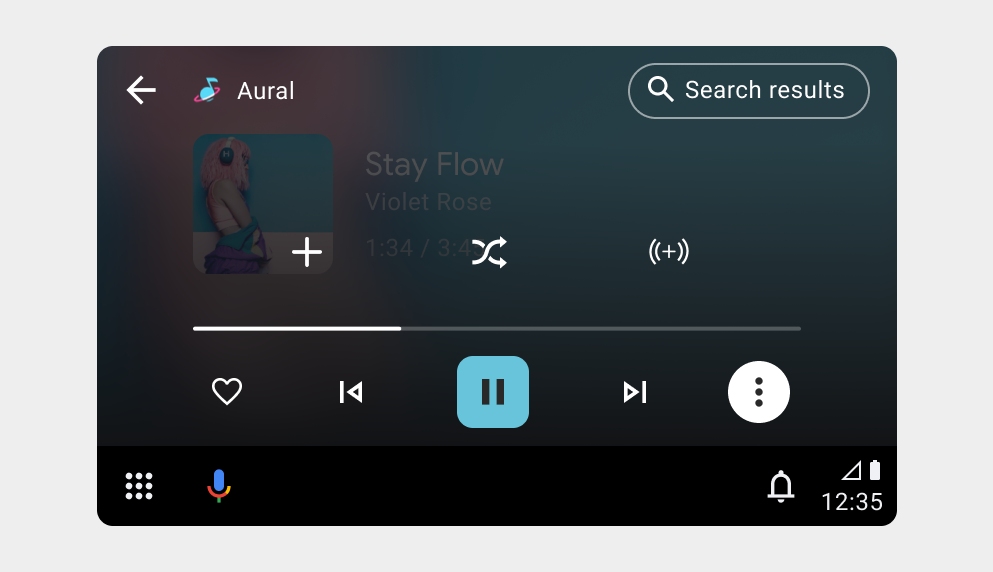
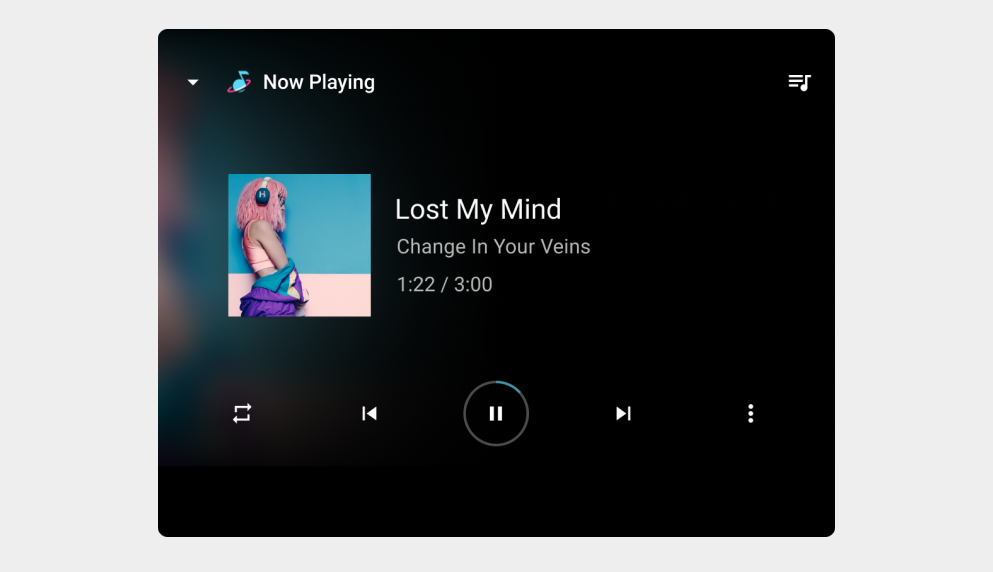
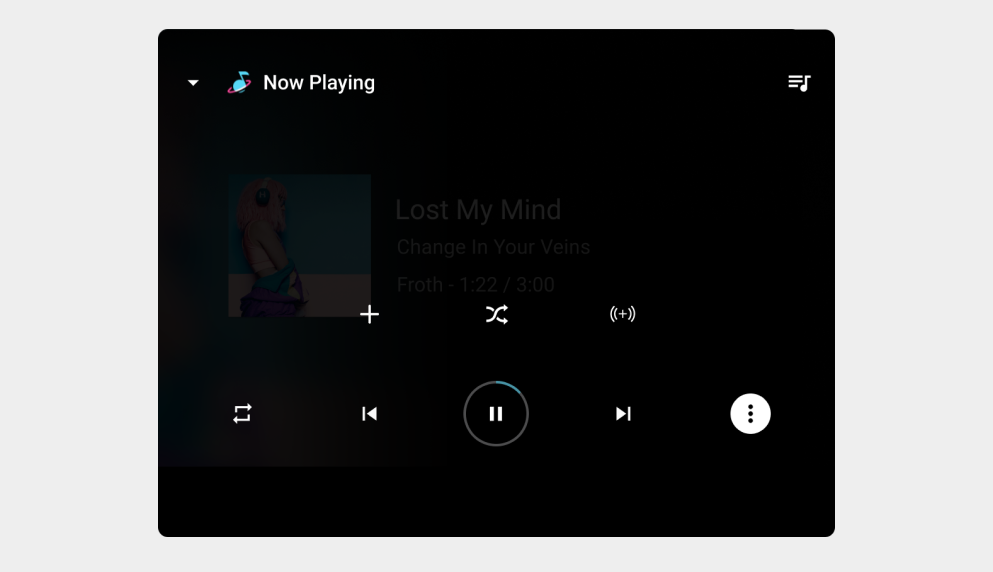
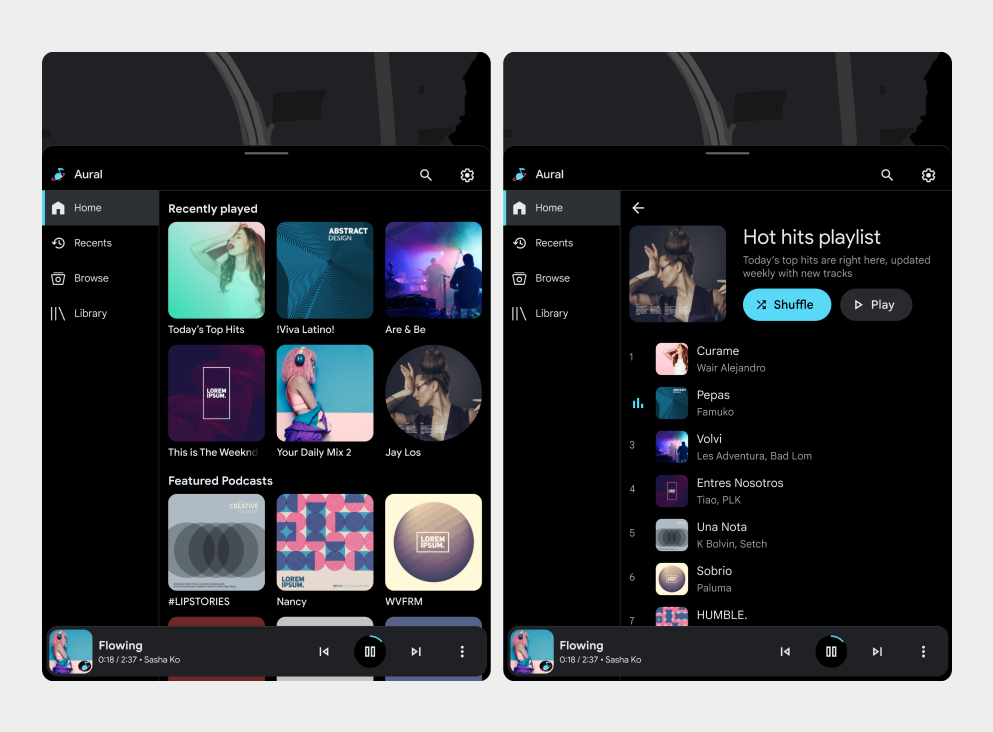
キュー
音声ソースのリストをブラウジングする方法をユーザーに提供する。
キューの例
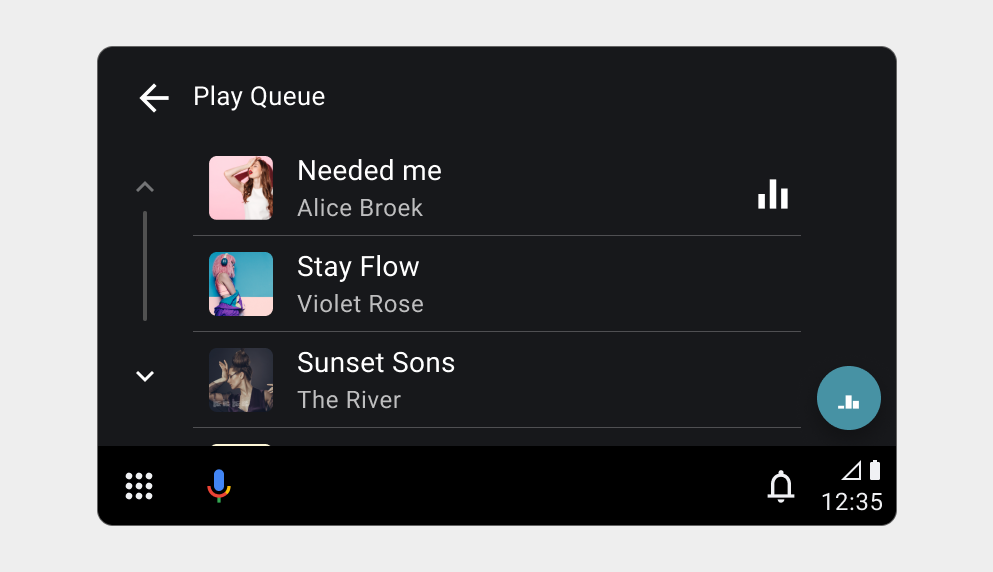
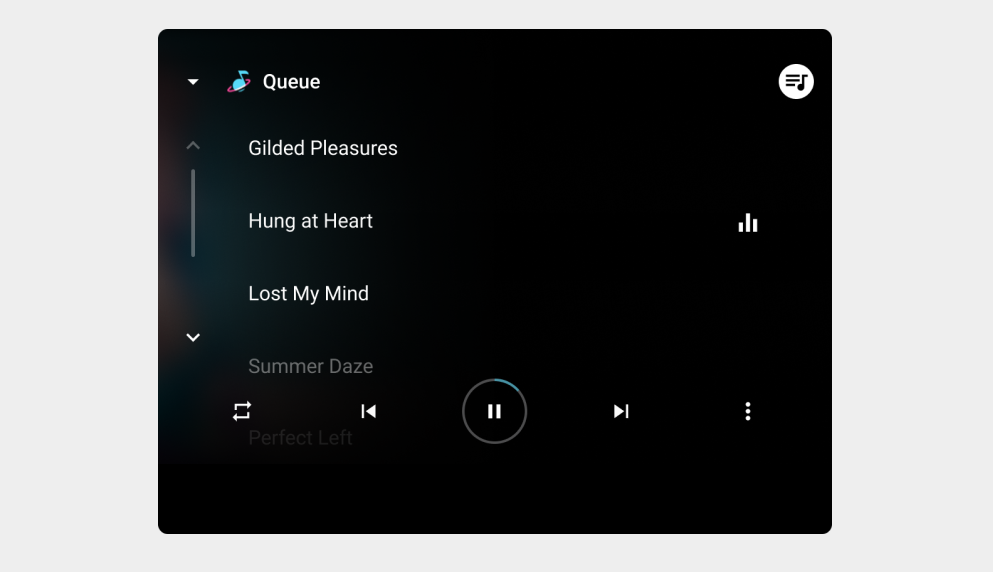
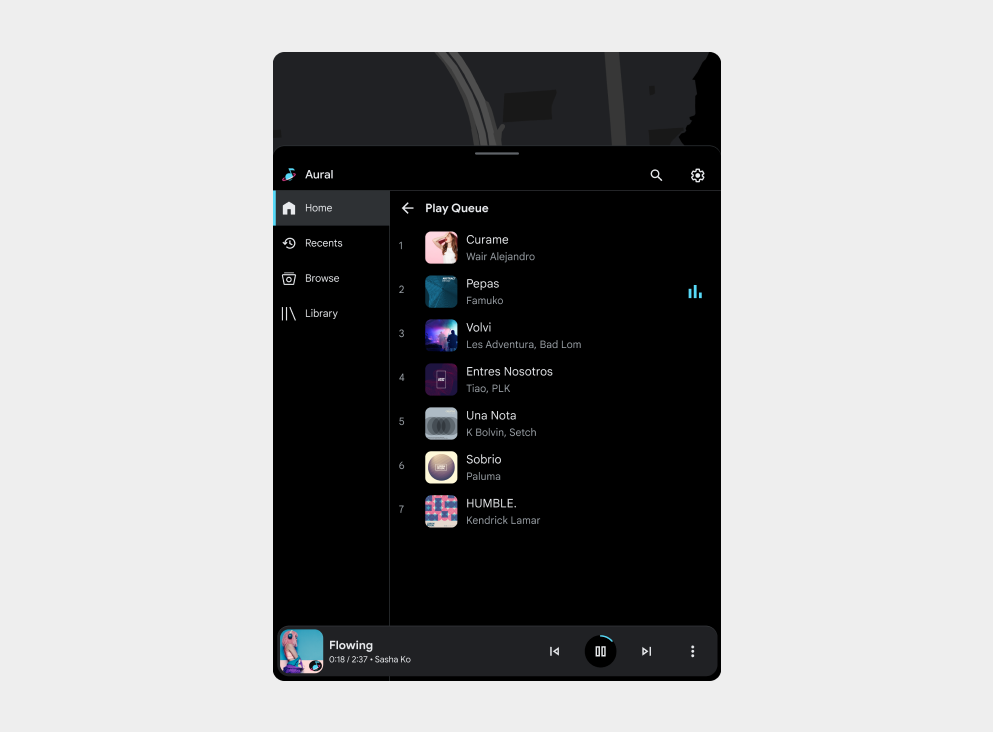
要件
次の要件と推奨事項に注意してください。
| 要件レベル | キューの要件 | 再生コントロールの要件 |
|---|---|---|
| 必須 | -- | アプリ デベロッパーは、次の要件を満たす必要があります。
|
| すべき | アプリ デベロッパーは、次の対応を行う必要があります。
|
アプリ デベロッパーは、次の対応を行う必要があります。
進行状況インジケーターとキューの詳細については、再生コントロールを有効にするをご覧ください。 |
| 5 月 | アプリ デベロッパーは、次のことができます。
|
アプリ デベロッパーは、次のことができます。
|
